Uno dei tanti pregi di ArchiCAD è quello di poter assemblare, con i suoi strumenti base, degli oggetti del tutto nuovi ed unici da poter salvare ed utilizzare proprio come normalissimi oggetti gsm. Ma se volessimo ruotare il nostro nuovo oggetto secondo uno dei tre assi? O, magari, inclinarlo parzialmente? Basterà “sfiorare” il linguaggio gdl inserendo solo un paio di comandi. Supponiamo di dover realizzare un logo da inserire nell’insegna della ditta che ci ha commissionato il lavoro. Apriamo il file costituito da sole linee che rappresenta la forma e le parole del logo da realizzare.

Selezioniamo lo strumento “Solaio” e gli diamo lo spessore che vogliamo abbia il nostro logo-insegna
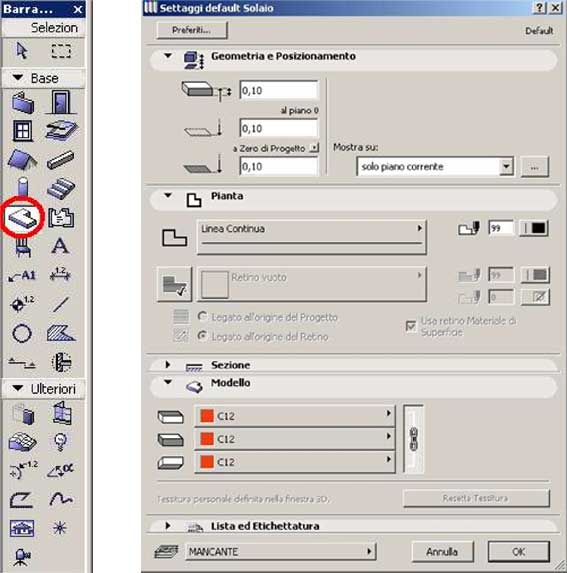
poi con “Spazio + click”, cliccando all’interno della figura, realizziamo il nostro oggetto

Usando lo strumento solaio otterremo un solaio ….ed il nostro oggetto è bello che sdraiato a terra.
Ma noi vogliamo ottenere un’insegna non un tappeto, quindi dobbiamo mettere in piedi il nostro logo. Andiamo nei “Settaggi proiezione 3D” dal menu “Modello” (basta anche “Crtl + 1”); scegliamo “Settaggi Proiezioni Parallele” e poi la vista frontale con “Azimuth” a 270°

….ottenendo, così, una vista parallela che ci farà vedere solo lo spessore del nostro oggetto.

Adesso andiamo direttamente sul menu “Archivio – Oggetti GDL – Salva Modello 3D come…” e lo salviamo come oggetto con “Testo GDL editabile”
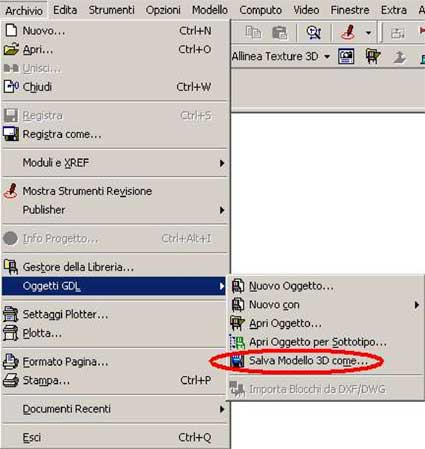

Andiamo sul menu “Archivio – Oggetti GDL – Apri oggetto…” ed apriamo l’oggetto appena salvato.
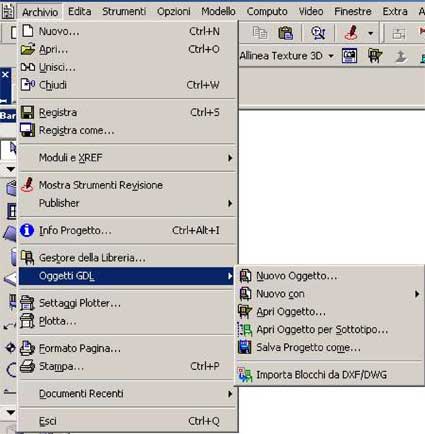
Ci apparirà così questa finestra:
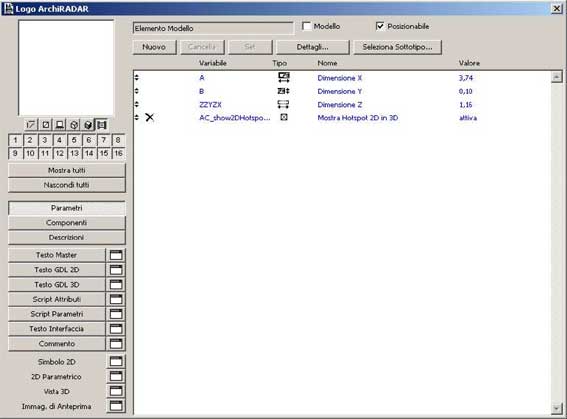
Clicchiamo per due volte sul tasto “Nuovo” facendo apparire due nuovi comandi.

Nella colonna “Tipo” di entrambi i comandi andiamo a scegliere l’icona “Angolo”.
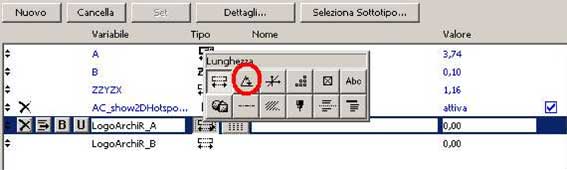
Nella colonna “Variabile” inseriamo nella prima riga “girax” e nella seconda “giraz” mentre nella colonna “Nome” il nome che vogliamo dare ai nostri comandi; logicamente sarebbe giusto scrivere “Rotazione X” e “Rotazione Z” ma si poò scrivere qualsiasi cosa.

Adesso clicchiamo sulla finestra bianca accanto il tasto“Testo GDL 3D” che ci farà apparire la finestra con le righe di comando.
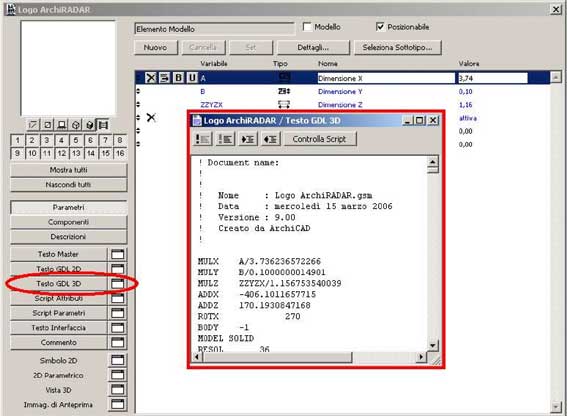
Inseriamo, all’inizio del testo, 2 nuove righe di comando: “ROTX girax” e “ROTZ giraz”
NB: E’ IMPORTANTE CHE RISPETTIATE LE MAIUSCOLE E GLI SPAZI VUOTI
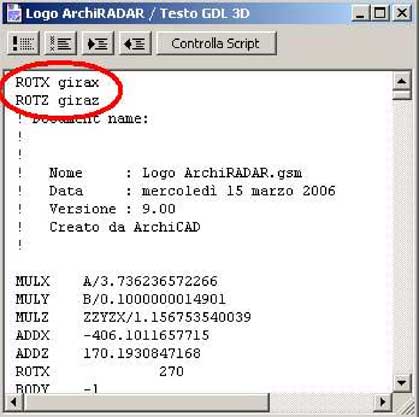
Chiudiamo la finestra e del “Testo GDL 3D” e clicchiamo sulla finestra bianca accanto il tasto “Testo GDL 2D” e scriviamo all’interno della finestra bianca il seguente comando: “PROJECT2 3,270,2”
Questo ci permetterà si allineare perfettamente gli Hotspots all’oggetto che abbiamo creato.
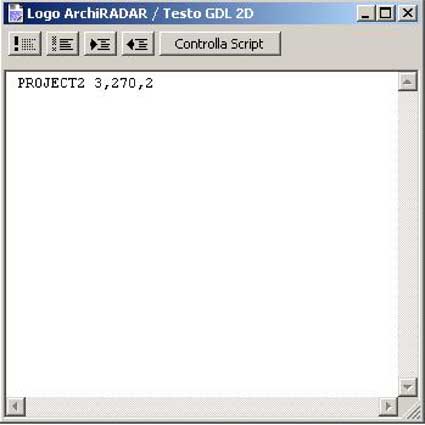
Adesso possiamo finalmente chiudere la nostra finestra salvando l’oggetto modificato.
Il nostro nuovo oggetto sarà immediatamente disponibile nelle librerie caricate di ArchiCAD e presenterà solo due comandi nella lista dei parametri: le due rotazioni che abbiamo inserito.
Adesso possiamo inserire i valori delle rotazioni che vogliamo rispetto ai nostri angoli di rotazione.
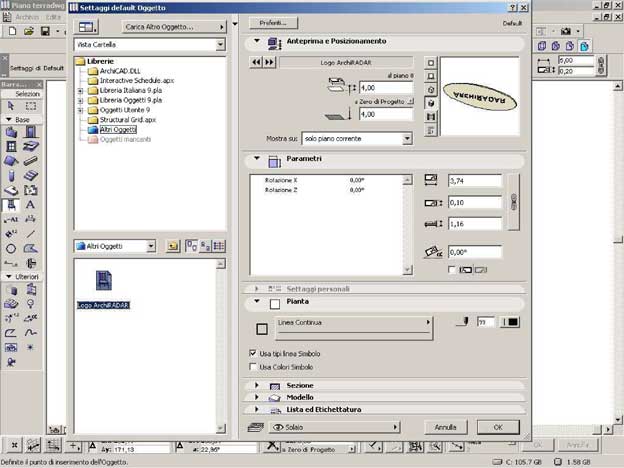
Buon lavoro e buon divertimento a tutti!
